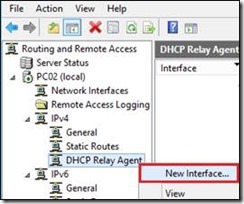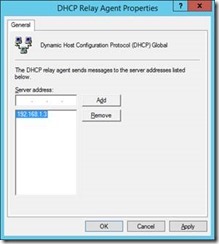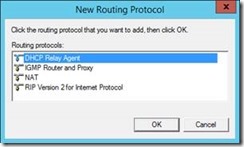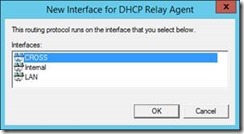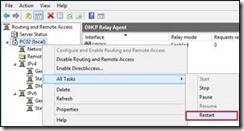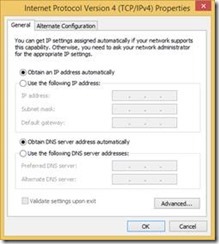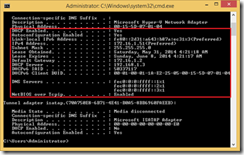V. DHCP RELAY AGENT
CÁC BƯỚC TRIỂN KHAI:
1. Cấu hình DHCP Relay Agent
2. Cấu hình để Client nhận IP từ DHCP Server
A- CHUẨN BỊ
– Mô hình bài lab bao gồm 3 máy:
+ PC01 (Client) : Windows 8.1
+ PC02 (Router-DHCP Relay Agent) : Windows Server 2016
+ PC03 (DHCP Server) : Windows Server 2016
– PC01: Disable card LAN, PC03 disable card CROSS
– Đặt IP cho 3 máy theo bảng sau:
– PC02 cài đặt Routing and Remote Access, cấu hình LAN Routing
– Cả 3 máy tắt Firewall, PC01 ping PC03: OK, PC03 ping PC01: OK.
– PC03: cài đặt DHCP Server và tạo scope cấp IP cho range 172.16.1.0/24 với Scope Options: 003 Default gateway trỏ về 172.16.1.2
B- THỰC HIỆN
1. Cấu hình DHCP Relay Agent (Thực hiện trên PC02)
|
B1 – Mở Routing and Remote Access. Chuột phải vào IPv4 -> chọn New Routing Protocol B3 – Chuột phải DHCP Relay Agent -> chọn New Interface B6 – Chuột phải DHCP Relay Agent -> chọn Properties B7 – Khai báo IP của DHCP Server (192.168.1.3) -> Add -> OK |
B2 – Chọn DHCP Relay Agent -> OK B4 – Chọn card CROSS -> OK B5 – Nhấn OK B8 – Chuột phải PC02 -> All Task -> Restart |
2. Cấu hình để Client nhận IP từ DHCP Server (Thực hiện trên PC01)
|
B1 – Chỉnh chế độ đặt IP về Optain |
B2 – Mở CMD, gõ lần lượt 2 lệnh: + Ipconfig /release -> Enter + Ipconfig /renew -> Enter B3 – Gõ lệnh Ipconfig /all. Quan sát thấy Client đã nhận IP từ DHCP Server |
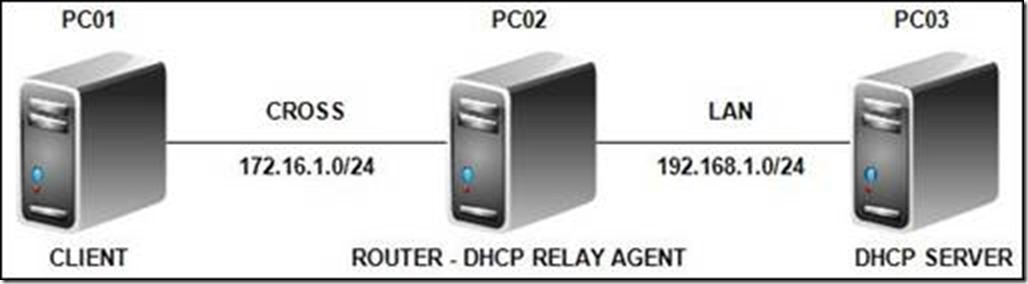
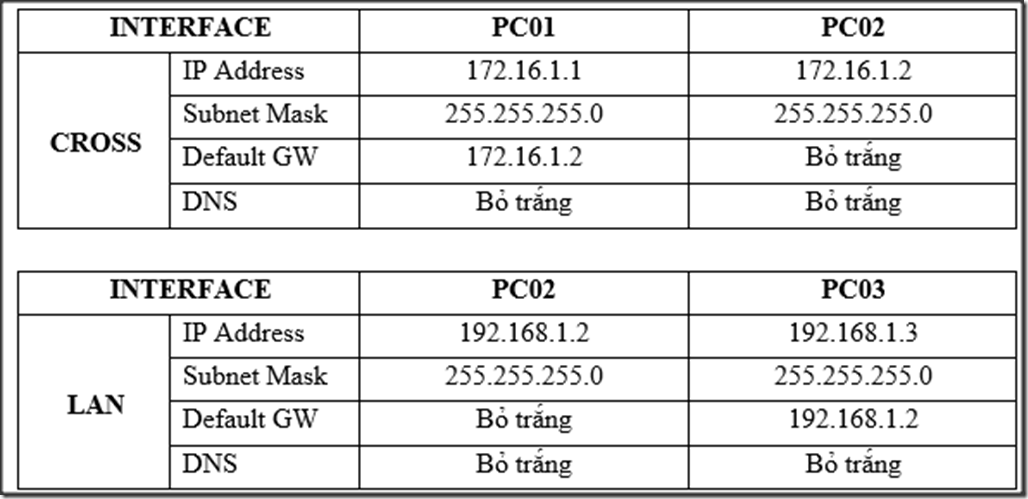
![clip_image002[4] clip_image002[4]](/wp-content/uploads/2020/03/clip_image0024_thumb.jpg)